관련 기사
- 01 MBR VS GPT 차이점
- 02 BIOS용 MBR에서 부팅 모드를 설정하기
- 03 데이터 손실없이 MBR을 GPT로 변환하기
- 04 bootrec /fixboot 액세스 거부
- 05 MBR 또는 GPT 하드 디스크에 파티션을 생성하기
- 06 MBR 레코드가 손상 일반적인 증상
- 07 MBR 파티션에 Windows 11을 설치하기
- 08 이 디스크 MBR에 윈도우를 설치할 수 없음
- 09 MBR2GPT 변환 실패로 MBR2GPT 유효성 검사에 실패를 피하는 방법
- 10 MBR을 재 구축하는 방법
- 11 내부 / 외부 하드 디스크에서 MBR을 쉽게 수정하기
손상된 MBR을 효율적이고 효과적으로 복구할 수 있는 최고의 MBR 복구 도구를 찾을 수 있습니다. CMD에 익숙한 경우 명령 프롬프트를 통해 MBR을 복구하십시오. 최고의 윈도우 10 / 8.1 / 8 / 7 MBR 복구도구 프리웨어를 적용하여 모든 장치에서 손상되거나 손상된 MBR을 신속하게 수정하십시오.
| 해결방법 | 상세방법 |
|---|---|
| 해결 방법 1. MBR 복구 도구로 손상된 MBR 복구 |
1 단계. WinPE 부팅 디스크를 만듭니다...자세히 보기 |
| 해결 방법 2. 명령 프롬프트를 통해 MBR 복구 | 1 단계. 원본 설치 DVD (또는 복구 USB)에서 부팅...자세히 보기 |
| 해결 방법 3. 전문가에게 문의 | 위의 해결 방법이 효과가없는 경우이 페이지의 이메일 또는 LiveChat 을 통해 전문가에게 문의 하십시오...자세히 보기 |
필요한 도구 :
MBR은 마스터 부트 레코드의 줄임말입니다. 하드 드라이브의 파티션을 정렬하고 확인하기 위한 파티션 테이블뿐만 아니라 컴퓨터 시스템 부팅에서 중요한 역할을 합니다. 마스터 부트 레코드는 생성한 첫 번째 파티션에 윈도우를 처음 설치할 때 생성됩니다. 윈도우 시스템 하드 디스크 또는 외장 하드 드라이브의 MBR이 손상되면 윈도우로 부팅할 수 없습니다. 모든 윈도우 버전 (윈도우 XP, Vista, 7 또는 8)은 MBR을 사용하며 손상된 경우 부팅할 수 없습니다.
하드 드라이브 MBR이 손상되었거나 손상되었는지 확인하는 방법
하드 드라이브 MBR이 손상되었다는 징후는 무엇입니까? 정확한 오류 메시지가 마스터 부트 레코드가 손상되었음을 표시하는것을 제외하고는 MBR이 손상되어 즉각적인 복구가 필요한지 여부를 확인할 수 있는 다른 단서가 있습니다! 예 : MBR 오류 1, MBR 오류 2, MBR 오류 3 ...
문제는 하드 드라이브 또는 일부 외부 장치의 손상된 MBR과 함께 윈도우가 더 이상 작동하지 않으며 마스터 부트 레코드가 PC 시작 시스템의 중요한 부분이기 때문에 시스템을 찾아서 로드하지 못한다는 것입니다. 일반적으로 MBR 오류의 주요 원인은 다음과 같습니다.
- -바이러스 감염
- -드라이브 장애
- -잘못된 파티션 테이블
- -누락 된 시스템
- -시스템을 찾을 수 없음
- -비시스템 디스크 또는 디스크 오류
MBR 손상에 직면하면 진정하십시오. 여기에서는 다음 내용과 같이 MBR을 복구하는 두 가지 효과적인 방법을 제공합니다.
해결 방법 1. MBR 복구 도구로 손상된 MBR 복구
EaseUS MBR 복구 프로그램은 윈도우 시스템 및 윈도우 서버 시스템에서 하드 드라이브, 외장 하드 드라이브 및 USB 플래시 드라이브의 MBR 문제를 번거로움 없이 쉽게 수정할 수 있도록 도와줍니다. 당신이 해야할 일은 일반 컴퓨터에 무료 파티션 프로그램을 다운로드하고 몇 번의 클릭만으로 MBR을 자동으로 복구하는 것입니다.
주요 내용은 다음과 같습니다.
- -사용하기 쉽습니다.
- -변경사항을 적용하기전에 미리 볼 수 있습니다.
- -디스크 / 파티션 변환 옵션을 사용할 수 있습니다.
- -작은 파티션을 큰 파티션으로 병합하는 것을 지원합니다.
- -대상 파티션이 원본보다 작더라도 전체 디스크를 다른 디스크로 복제할 수 있습니다.
윈도우 10 / 8.1 / 8 / 7에서 MBR을 수정하는 방법
1 단계 : 디스크 또는 드라이브 준비하십시오.
EaseUS 파티션 마스터의 부팅 가능한 디스크를 만들려면 USB 드라이브, 플래시 드라이브 또는 CD / DVD 디스크와 같은 저장 매체를 준비해야 합니다. 드라이브를 컴퓨터에 올바르게 연결하십시오.
EaseUS 파티션 마스터를 시작하고 왼쪽 메뉴바에서 "미디어 부팅"기능으로 이동하여 "부팅 미디어 생성"선택합니다.
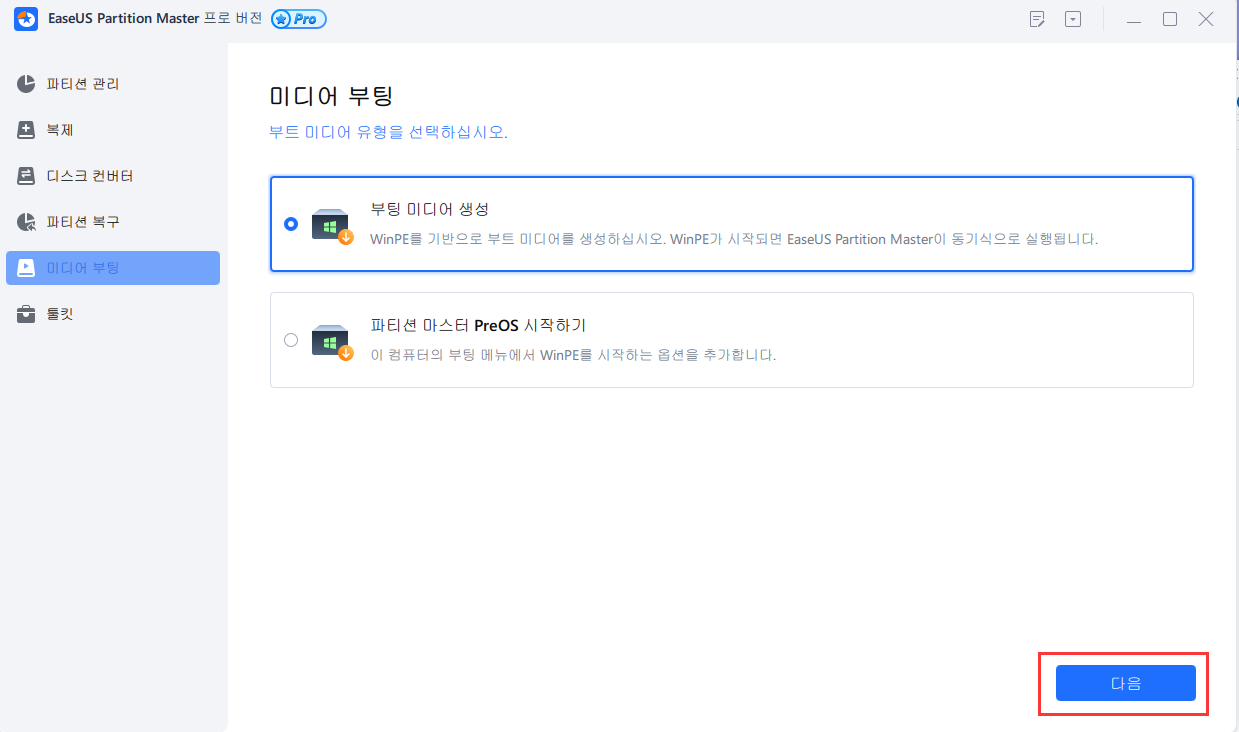
2 단계 : EaseUS 파티션 마스터 부팅 가능 드라이브 생성하기
드라이브를 사용할 수 있는 경우 USB 또는 CD / DVD를 선택할 수 있습니다. 그러나 저장 장치가 없는 경우 ISO 파일을 로컬 드라이브에 저장한 다음 나중에 저장매체에 구울 수도 있습니다. 옵션을 선택했으면 "만들기"을 클릭하십시오.
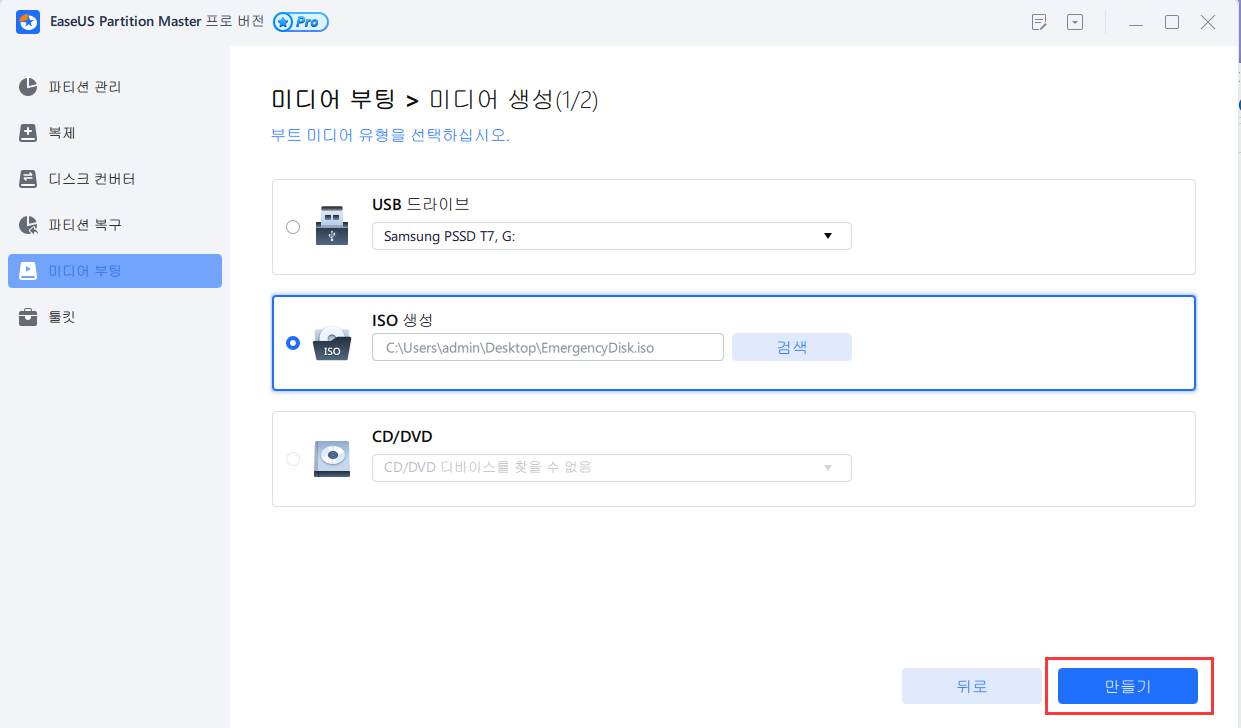
이제 EaseUS 파티션 마스터 WinPE 부팅 디스크를 만들었습니다. 컴퓨터가 정상적으로 부팅되지 않을 때마다 부팅 가능한 드라이브를 통해 하드 디스크와 파티션을 관리할 수 있습니다.
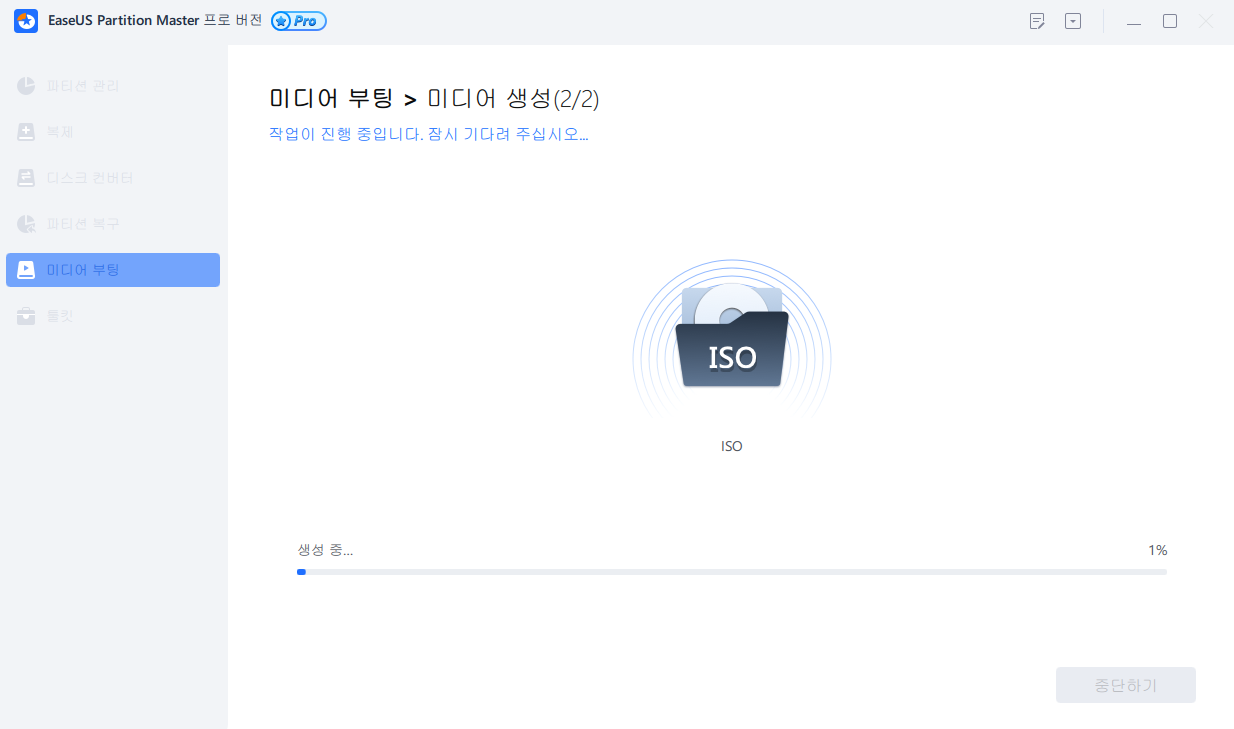
해결 방법 2. 명령 프롬프트를 통해 MBR 복구
명령 프롬프트에 익숙한 경우 CMD로 MBR 손상 문제를 수동으로 복구할 수 있습니다. 시스템으로 부팅할 수 없는 경우 윈도우 10/8/7 설치 DVD로 컴퓨터를 시작해야 합니다. 하나가 없는 경우 Windows Media Creation Tool을 사용하여 만들어야 합니다. 다음은 CMD를 사용하여 윈도우 10에서 MBR을 수정하는 예입니다.
- 1 단계. 원본 설치 DVD (또는 복구 USB)에서 부팅합니다.
- 2 단계. 시작 화면에서 왼쪽 하단의 "컴퓨터 수리"를 클릭합니다.
- 3 단계. 문제 해결> 고급 옵션> 명령 프롬프트를 선택합니다.

4 단계. 명령 프롬프트가 로드되면 다음 명령을 입력하고 각 명령을 입력한 후 Enter 키를 누릅니다.
- Bootrec.exe/fixmbr
- Bootrec.exe/fixboot
- Bootrec.exe/rebuildbcd
5 단계. 완료되면 명령 프롬프트 창을 종료하고 DVD를 꺼낸 다음 컴퓨터를 다시 시작합니다.
해결 방법 3. 전문가에게 문의
MBR을 수정하고 MBR을 직접 수리하는것이 어렵다고 생각되면 전문적인 일대일 원격 지원을 받을 수 있습니다.
시스템 부팅 문제에 대한 전문 서비스가 필요하십니까?
EaseUS는 또한 부팅 문제를 해결하기 위해 일대일 원격 지원을 제공합니다. 위의 해결 방법이 효과가 없는 경우 이 페이지의 이메일 또는 LiveChat을 통해 전문가에게 문의하십시오. 전문적인 지원 작업을 보장하기 위해 연결시 부팅할 수 없는 시스템 드라이브를 정상적인 컴퓨터에 연결하는 것이 좋습니다.
최고의 MBR 복구 도구는 무엇입니까?
윈도우의 모든 저장 장치에서 손상된 MBR을 수정하고 복구할 수 있는 많은 무료 방법이 있으며, 그중 널리 적용되는 MBR 복구 방법중 하나는 명령 프롬프트를 사용하고 bootrec.exe / fixmbr 명령을 실행하는 것입니다. 그럼에도 불구하고 윈도우 자동 복구 모드로 들어가기 위해 시스템 복구 디스크를 만드는 방법을 배우기 위해 더 많은 자습서를 검색해야 하기 때문에 현명한 선택이 아닙니다.
또는 MBR 복구 도구에 익숙해지면 상황이 훨씬 쉬워집니다! EaseUS 파티션 마스터에는 Rebuild MBR이라는 기능이 있습니다. 이 독특하고 강력한 기능은 하드 드라이브의 손상된 마스터 부트 레코드를 수정하는데 가장 인기 있는 무료 MBR 복구 도구입니다. 다음은 비교 표입니다. 최고의 무료 MBR 복구 도구가 무엇인지 알 수 있습니다.
|
비교 |
EaseUS MBR 복구 프로그램 |
명령 프롬프트 |
|
용이함 |
사용하기 쉬움 |
어려움 |
|
지원되는 OS |
윈도우 10 / 8.1 / 8 / 7 / Vista / XP |
제한됨 |
|
비용 |
무료 |
무료 |
|
기술 지원 |
예 |
아님 |
보너스 팁-OS없이 데이터를 백업하는 방법
MBR을 복구하기전에 미리 파일을 백업하는 것이 좋습니다. 손상된 MBR이 시스템 디스크 인 경우 윈도우 10/8/7로 부팅할 수 없습니다. OS로 부팅하지 않고 데이터 또는 시스템을 백업하는것이 좋습니다. 백업이 있으면 원하는 데이터와 시스템을 쉽게 복구할 수 있습니다. EaseUS의 전문적인 백업 및 복구 프로그램 제 제안입니다. EaseUS Todo Backup은 사용자를 위한 신뢰할 수 있는 데이터 백업 프로그램으로, 윈도우 기반 컴퓨터에서 파일을 빠르게 백업 및 복구합니다.

마무리
"이 하드 드라이브의 마스터 부트 레코드가 손상되었습니다”오류를 받는것이 널리 퍼져 있습니다. 위의 방법을 따르면이 문제를 빠르게 해결할 수 있습니다. 그런데, EaseUS MBR 복구 도구는 MBR을 다시 빌드할 수 있을뿐만 아니라 하드 드라이브에 오류가 있는지 확인할 수도 있습니다. 파티션의 불량 섹터를 확인하고 디스크에 대한 표면 테스트를 수행합니다. 다른 디스크 오류가 있는 경우 이 도구를 사용할 수도 있습니다.
문서가 도움이 되셨나요?
관련 기사
-
![author icon]() Yvette/2025/03/04
Yvette/2025/03/04 -
Windows 서버/워크스테이션에서 Windows DNS 캐시를 지우는 방법
![author icon]() Yvette/2025/03/04
Yvette/2025/03/04 -
![author icon]() Yvette/2025/03/04
Yvette/2025/03/04 -
![author icon]() Yvette/2025/02/27
Yvette/2025/02/27